Для установки приложения MyDss на смартфоне, он должен работать под управлением операционных систем:
- Android 7.0 и выше.
- iOS 8/9/10/11.
Установка и настройка на смартфоне приложения MyDss #
Установка на смартфоне приложения MyDSS #
Запускаем приложение Play Маркет или Apple store в зависимости от типа вашего устройства. В форме поиске, введите myDSS и нажмите кнопку Установить. После окончания установки нажимаем на кнопку Открыть.
Настройка приложения MyDSS #
Запустите установленное приложение MyDss. Для начала работы вам предложат от сканировать QR-код. Приложение отправит запрос на доступ к камере телефона, нажмите Разрешить. Возьмите бланк сертификата, выданного вам в УЦ и отсканируйте напечатанный QR-код. Укажите имя сохраняемого ключа(Оно может быть любым, например: «Облачная подпись для Торгов»).
Так же вам потребуется выбрать способ подтверждения (без пароля, пароль, отпечаток пальца, face ID). После всех этих действий приложение будет готово к работе.
Как установить на смартфон приложение myDSS и активировать ключ ЭЦП
Установка СКЗИ КриптоПро CSP 5 #
Для начала работы с вашей облачной подписью необходима установленная ОС Windows 7, 8,8.1 или 10. Необходимо проверить, что у вашей Операционной Системы установлены все последние обновления. Для этого запустите Центр Обновления Windows и произведите поиск и обновления компонентов Windows.
Основным элементом для работы с облачной подписью является установленное и настроенное КриптоПро CSP 5.0.
- Скачиваем последнюю версию установочного файла КриптоПро CSP 5.0 с сайта разработчика КриптоПро.
- Запускаем скачанный Файл CSPSetup-5.0.exe и нажимаем кнопку Установить.Подробный процесс установки КриптоПро здесь.
- Скачайте корневой сертификат Минкомсвязи России и установите его в «Доверенные корневые центры сертификации».
- Установить корневой сертификат вашего УЦ в «Промежуточные центры сертификации». Инструкция по установке корневого сертификата Минкомсвязи и УЦ.
Настройка КриптоПро CSP 5.0 #
В операционной системе Windows: Нажимаем Пуск , переходим в папку Крипто-Про и выбираем пункт Инструменты Крипто-Про.
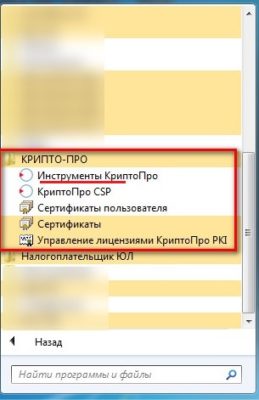
Далее переходим в раздел Облачный провайдер.
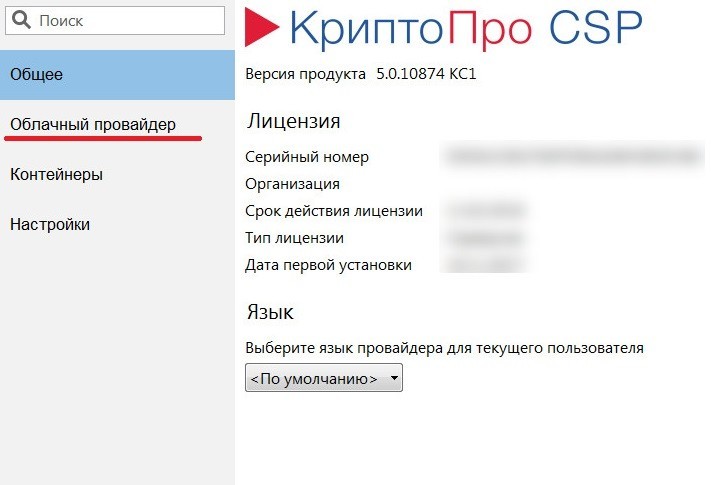
Замена адреса DSS сервера #
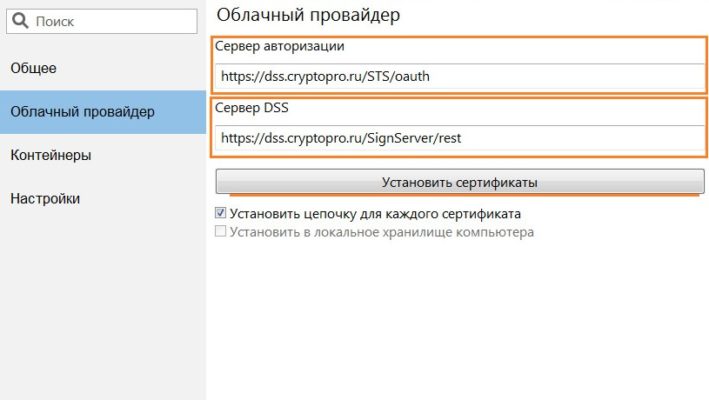
- Необходимо поменять текст в строке Сервер авторизации на адрес вашего сервера DSS(Адрес можно уточнить у вашего УЦ).
- Так же измените текст в строке Сервер DSS на адрес предоставленный вашим УЦ.
- Нажимаем на кнопку Установить сертификаты.
Как пользоваться облачной электронной подписью?
На следующем шаге укажите логин полученный вами в точке выдачи и нажмите кнопку далее.
Если это первый ваш вход в систему, то вам предложат изменить пароль для входа в личный кабинет облачной подписи. Чтобы это сделать укажите пароль полученный вами в точке выдачи. Вводим его в графу Старый пароль, а ниже указываем Новый пароль и Подтверждение пароля. После установки вашего нового пароля, обязательно запишите его.
Если вы уже изменяли пароль ранее, то предложения изменить пароль не будет.
Аутентификация в приложении myDSS #
Следующим действием нам потребуется пройти Аутентификацию. Потребуется подтвердить операцию с помощью установленного приложения MyDss. Запустите приложение MyDss на смартфоне, и в открывшемся запросе нажимаем Подтвердить. Если на телефоне нет интернет соединения, то выбираем Используйте офлайн-подтверждение. Сканируем приложением MyDss QR-код и указываем полученный код подтверждения на компьютере.
Конечным результатом успешной авторизации, должно стать уведомление Установка сертификатов завершилась успехом.
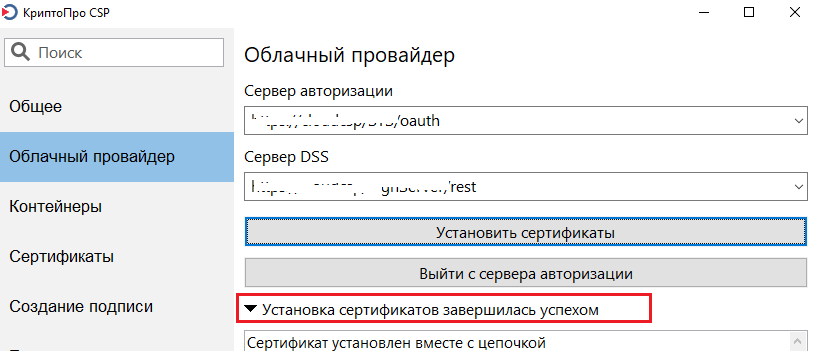
На этом установка и настройка облачной электронной подписи закончена.
Купить Электронную Подпись для любых целей вы можете в нашей компании. Срок выдачи один рабочий день.
Источник: informtorgservis.ru
myDSS

myDSS — приложение, позволяющее создать мобильную подпись и проконтролировать совершенные действия в электронных системах.
Функции и особенности приложения:
- выполнение отображения документации в электронном формате;
- приходит уведомление для подтверждения создания подписи электронной документации;
- подтверждение с помощью числового кода;
- возможность подписать целый пакет документации;
- персонализация в приложении без сканирования QR кода;
- работа с документацией в любое время и с любого устройства;
- пользование функционалом с нескольких устройств одновременно;
- интуитивный интерфейс;
- быстрый перенос приложения с одного устройства на другое;
- поддержка русского языка;
- бесплатное пользование.
Управляйте своими документами и подписывайте всего в пару нажатий с максимальной безопасностью.
Скриншоты
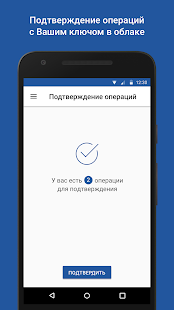
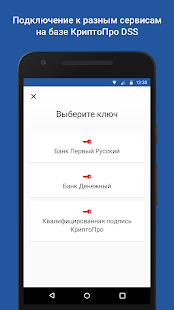
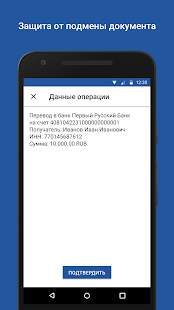
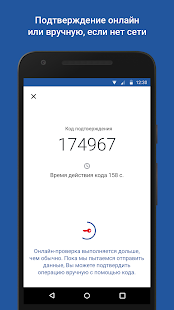
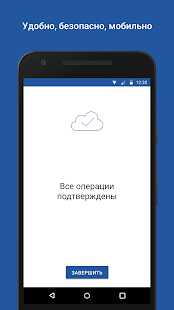
Комментарии
Для того чтобы оставить комментарий, Вам необходимо авторизоваться в ВК. Комментарии неавторизированных пользователей проходят обязательную модерацию.
Источник: apktake.com
Программа mydss для чего нужна
myDSS 2.0 — это мобильное приложение следующего поколения 1 для iOS и Android, позволяющее работать с основными функциями КриптоПро DSS (подпись, управление сертификатами) непосредственно при помощи мобильного телефона.
myDSS 2.0 предназначен для создания как квалифицированной, так и неквалифицированной электронной подписи документов и для аутентификации пользователей в корпоративных системах, системах ДБО, торговых площадках и порталах государственных услуг 2 .
Что нового
Помимо подтверждения операций подписи, аутентификации и др., мобильное приложение myDSS 2.0 предоставляет следующие возможности 3 :
- регистрация пользователя (несколько вариантов с однократной личной идентификацией);
- управление сертификатами пользователя непосредственно в мобильном приложении;
- создание и хранение ключей ЭП пользователей в мобильном приложении (мобильная подпись) или на стороне сервера (дистанционная («облачная») подпись);
- подпись документов, отправленных как с сервера, так и из хранилища мобильного телефона;
- подпись и визуализация нескольких документов в одной операции;
- подпись конфиденциальных документов;
- возможность работы с нескольких мобильных устройств (смартфонов, планшетов) даже вне действия сети;
- все функции myDSS 2.0 могут быть интегрированы в другое приложение благодаря наличию исполнения для встраивания — myDSS SDK.